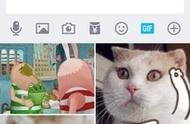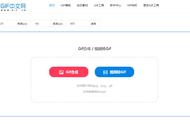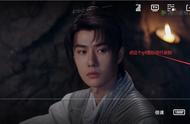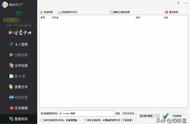视频怎么转gif动图?相信大家对于gif动图并不陌生吧,基本上我们每天都会接触到gif动图,逛某宝时看到的广告动图以及平时聊天时使用的动态表情都属于动图,甚至有很多小伙伴在工作中都会使用到gif动图。有很多的小伙伴平时也比较热衷于制作gif动图,制作gif动图的方法有很多种,其中最重要的一种方法是将视频中的某个片段转换成gif动图,例如你观看某个视频时看到一个精彩的片段,就可以通过某种方法将这个片段直接转换成gif动图。
相信很多人都尝试过视频转gif动图的操作,但是真正完成转换的小伙伴并不多,所以小编今天就带来了一个简单的方法可以帮助大家将视频转换为GIF动图,如果你正好有这个需要,就让和我一起往下学习吧,按照步骤操作一遍即可学会。
需要使用的软件工具:优速GIF大师
软件工具下载:https://download.yososoft.com/YSGif/YSGif_TTY.exe

视频转gif动图步骤:
步骤1,将今天需要使用的“优速GIF大师”下载并安装好,打开之后可以看到软件左侧菜单中有三个功能,我们点击其中的额【视频转GIF】功能进入下一页。

步骤2,点击【添加文件】蓝色按键,将转换成gif动图的视频添加到软件中。

步骤3,设置转换成gif动图的视频片段,我们可以用鼠标调整蓝色圆点来确定视频片段;还可以直接输入开始时间和截止时间来确定视频时间片段。

步骤4,如下图所示,先设置转换后gif动图的尺寸大小(宽度和高度,单位是px);这样就可以点击【生成预览】蓝色按钮,查看gif动图效果了。

步骤5,最后我们点击【开始导出】红色按钮,启动转换程序,完成转换后软件会自动打开输出文件夹,我们可以看到视频转换成的gif动图就保存在这个文件夹里。

将视频转换成gif动图其实并没有那么复杂,随着计算机技术的发现,已经涌现了很多的使用软件工具,上面使用到的软件工具就能帮助我们快速的将视频转换成gif动图,五个步骤操作并不复杂,如果你对这个技能比较感兴趣,那就去实操一遍吧。今天关于“视频怎么转gif动图?”的介绍就到这里了,学会之后记得帮忙点赞支持一下哦~~~
,